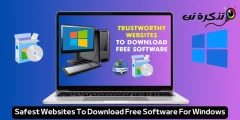Hai varios motivos para que os ficheiros do sistema se corrompan e, a maioría das veces, é case imposible corrixir os ficheiros corrompidos manualmente.
Non te preocupes porque aquí non temos só unha solución, senón moitas solucións para este problema.
Repare Windows 10 reparando ficheiros danados
1. DEC
DISM (Image Deployment and Management Service) é unha ferramenta que pode reparar instantaneamente ficheiros do sistema danados.
Podes usar esta ferramenta mediante o símbolo do sistema seguindo os pasos indicados:
- Primeiro, corre Símbolo do sistema e administrador Buscándoo no menú Inicio antes da palabra "CMD" ou "Símbolo do sistema".

- escriba o comando DISM / Online / Cleanup-Image / RestoreHealth e prema ENTER.
 ( Nota: Se aparece un erro, asegúrese de executar o símbolo do sistema como administrador.
( Nota: Se aparece un erro, asegúrese de executar o símbolo do sistema como administrador.
E se aínda non podes executar o comando, comproba se o copiou correctamente.) - Agora debes esperar a que o proceso de reparación alcance o 100%. Pode levar de 10 a 15 minutos completarse, así que ten paciencia.
Probablemente, o problema resolverase cando reinicie o ordenador despois de executar o comando DISM.
Non obstante, se o problema segue aí, pasa ao seguinte paso.
2.SFC
SFC (Comprobador de ficheiros do sistema) tamén é unha ferramenta de Windows que analiza o seu ordenador en busca de ficheiros corruptos e os resolve por si só.
Podes acceder a esta ferramenta seguindo estes pasos:
Importante:
nun Windows 10 , é necesario executar unha ferramenta DISM Antes de pasar a unha ferramenta SFC.
- Para usar a ferramenta SFC Executa un símbolo do sistema no ordenador como administrador.
- Agora, escriba o comando sfc /scannow Na xanela CMD e prema ENTER .

- A exploración do sistema agora comezará e tardará dous minutos en completarse.
Cando finalice a exploración, recibirá unha das seguintes mensaxes.
A protección de recursos de Windows non atopou infraccións á integridade.
A protección de recursos de Windows non atopou infraccións á integridade.
Esta mensaxe significa que SFC non atopou ningún ficheiro corrupto no seu sistema.
Entón, o seu Windows 10 está en perfecto estado.
Windows Resource Protection non puido realizar a operación solicitada.
non podía Windows Protección de recursos Realice a operación solicitada.
Se esta é a mensaxe que aparece diante de vostede, pode que teña que executar unha exploración SFC executando Windows 10 en modo seguro .
Windows Resource Protection atopou ficheiros corruptos e reparounos con éxito. Os detalles están incluídos no CBS.Rexistro % WinDir% LogsCBSCBS. rexistro.
A protección de recursos de Windows atopou e reparou con éxito ficheiros corruptos. Os detalles están incluídos en CBS.Rexistro % WinDir% Rexistra CBS CBS. rexistro .
Esta mensaxe indícao Resolveuse calquera problema co seu PC con Windows . Entón, reinicie o ordenador, espero que funcione ben.
A protección de recursos de Windows atopou ficheiros corruptos pero non puido reparalos. Os detalles están incluídos en CBS.Rexistro % WinDir% Rexistra CBS CBS. rexistro .
Neste caso, non ten máis remedio que substituír manualmente os ficheiros danados polos novos.
3. Reparación de inicio de Windows
Podes realizar a reparación de inicio en Windows 10 se pensas que o teu PC está a tardar máis habitual arrincar . Non obstante, acceder a esta opción require un traballo no seu nome. Non te preocupes, sigue estes pasos e acabarás nuns minutos:
- Manteña a tecla MAIÚS no teclado e faga clic no botón Reiniciar nas opcións de enerxía.

- Agora, na pantalla de inicio, seleccione unha opción atopar os erros e resolvelo .

- A continuación, toca Opcións avanzadas .

- Finalmente, selecciona Reparación inicial para iniciar o proceso de reparación.

levará Corrixir Windows 10 Comezando algún tempo Para solucionar o problema, agora non tes máis remedio que agardar. Ademais, se di que non foi capaz de solucionar o problema, hai a posibilidade de que non houbese nada de malo en Windows 10 no seu PC.
4. Restauración do sistema de Windows
Usando a función de restauración de Windows, Podes devolver o estado do teu ordenador a un momento anterior . Non obstante, para usar esta función, é necesario habilitar a Restauración do sistema en Windows 10 e crear un punto de restauración no pasado. E se non hai ningún punto de restauración, por desgraza, non pode usar esta función.
Non obstante, se tes a sorte de ter algún punto de restauración, podes usar a Restauración do sistema de Windows para reparar Windows 10 no PC. Ademais, pode ser posible que o sistema operativo Windows ou algunhas aplicacións crean un punto de restauración automaticamente, que poida usar.
5. Restablecer Windows 10
Se por casualidade ningún dos métodos anteriores funciona para vostede, pode restablecer Windows 10 no seu PC. Ao facelo, volverá ao seu estado predeterminado de fábrica ao reinstalar Windows 10.
Isto significa que todas as aplicacións, excepto as que viñeron preinstaladas con Windows 10, serán eliminadas.
Non obstante, terá que decidir se desexa conservar os seus datos persoais ou borralos por completo.
E aínda que escolla manter os seus datos, aínda así suxiro que faga unha copia de seguridade de todos os ficheiros importantes como precaución.
É unha das mellores formas de desfacerse de calquera malware e, así, solucionar calquera erro no seu ordenador.
Así, estes foron todos os métodos posibles que pode escoller para corrixir ficheiros corrompidos en Windows 10.
E se ningún destes métodos funcionou para vostede, entón non ten máis remedio que reinstalar completamente Windows 10 no seu PC.